BIOSTAR RACING B250 GT5 리뷰 - 카비레이스 B250이 이렇게 멋있어도 괜찮을까?
BIOSTAR RACING B250 GT5 리뷰
카비레이스 B250이 이렇게 멋있어도 괜찮을까?

언박싱 & 패키지 / BIOSTAR RACING B250 GT5

BIOSTAR RACING B250 GT5의 박스입니다.
카본 무늬에 자동차궤적이 지나가는 모습이 정말 근사한데요.
이렇게 멋진 메인보드가 B250이라는 건 너무합니다. ㅋㅋ
바이오스타는 현재 이엠텍에서 유통하고 있으며, 이 제품은 3년의 무상 보증기간을 가지고 있습니다.
A/S가 끝나는 3년 후에는 어떤 CPU와 메인보드가 나와있을 까요? ^^

BIOSTAR RACING B250 GT5의 구성품은 메인보드, RGB LED 쿨링팬, SATA 케이블 4개, RGB LED 어답터, 설명서, I/O 쉴드가 있습니다.

메인보드를 샀는데 쿨링팬이 따라옵니다.
그것도 요즘 대세인 RGB LED!!!
돈 주고도 따로 구할 수 없는 한정판?입니다. ㅋㅋㅋ

BIOSTAR RACING B250 GT5는 RGB LED바를 연결하기 위한 어답터 케이블도 있습니다.
설치 가이드 설명서가 있어서 초보자도 쉽게 장착하실 수 있습니다.
(RGB 쿨링팬을 장착할 때는 필요가 없습니다.)
외형 / BIOSTAR RACING B250 GT5

이제 BIOSTAR RACING B250 GT5의 외형에 대해서 알아보겠습니다.
한 눈에 보이는 레이싱 체커기와 카본 무늬가 되어 있는 PCH 히트싱크가 인상적입니다.
(PCH, 플랫폼 컨트롤러 허브는 과거의 SB, 사우스브릿지의 기능을 담당합니다.)

BIOSTAR RACING B250 GT5는 캐비레이크 메인보드이기에 LGA1151 소켓을 사용합니다.
인텔 7세대 캐비레이크와 6세대 스카이레이크를 장착할 수 있습니다.

BIOSTAR RACING B250 GT5는 4개의 메모리소켓을 가지고 있습니다.
단일 소켓으로 16GB를 지원하며 풀 뱅크 시, 16GB*4=64GB까지 지원합니다.
XMP 메모리도 지원하지만 B250 PCH 칩셋의 한계 상 2400MHz까지만 오버클럭됩니다.
또한 캐비레이크 CPU에서만 XMP를 지원하고 스카이레이크에서는 XMP 메뉴가 없습니다.

BIOSTAR RACING B250 GT5는 PCI-E x16 슬롯 2개, PCI-E x1 슬롯 2개, PCI 슬롯 2개가 있습니다.
PCI-E x16 슬롯은 위쪽은 16배속, 아래쪽은 4배속(PCH)으로 작동합니다.

BIOSTAR RACING B250 GT5는 6개의 SATA 6Gb/s 포트를 지원합니다.
위쪽의 수직포트가 1~2번이고 아래쪽이 3~4번입니다.

BIOSTAR RACING B250 GT5는 2개의 M.2 포트를 지원합니다.
M.2 조립나사는 구성품이 아니라 메인보드에 기본적으로 장착되어 있으니 참고하세요.
(저도 처음에는 없는 줄 알고 당황했어요.)
위쪽의 SATA M.2포트는 6Gb/s로 작동하고 아래쪽의 PCI-E M.2 포트는 32Gb/s로 작동하고
단, SATA M.2 포트를 사용할 경우 1번 SATA 포트는 꺼집니다.

바이오스타는 일찌감치 HTPC용 메인보드를 출시하여 오디오 코덱에 앞장서 왔는데요.
BIOSTAR RACING B250 GT5에는 리얼텍 ALC892 7.1채널 칩셋이 장착되어 있습니다.

BIOSTAR RACING B250 GT5의 I/O에는 아래와 같은 포트가 있습니다.
PS/2 마우스/키보드 포트, USB 2.0 2개, USB 3.0 4개(1개는 타입C)
D-SUB포트, 싱글링크 DVI-D 포트, HDMI 포트, mDP 포트
기가비트 LAN 포트
7.1채널 오디오 포트

BIOSTAR RACING B250 GT5는 2개의 RGB LED 헤더를 가지고 있고 구성품은 RGB LED 쿨링팬을 연결할 수 있습니다.

BIOSTAR RACING B250 GT5는 오버클럭을 지원하지 않지만 터치버튼을 지원하여 오픈케이스에서의 편의성을 추구하고 있습니다.
전원버튼, 리셋버튼, 스포츠 모드, 에코 모드를 지원하여 누드테스트하기 좋습니다.
필자, 케레인도 리뷰할 떄 큰 도움을 받았습니다.

다시 한번 말하지만 BIOSTAR RACING B250 GT5는 오버클럭을 지원하지 않습니다.
그런데 오버클럭 메인보드에서나 볼 수 있는 기능이 또 있네요.
BIOS 스위치(BIOS_SW)를 지원하서 2개의 바이오스 롬을 통해 바이오스 세팅을 변경할 수 있습니다.
보통 오버클럭 실패 시 포스팅을 위해 사용하는 기능인데 생체별, 바이오스타는 B250 메인보드에도 아낌없이 넣었네요.
그 아래에는 시모스 클리어 점퍼(JCMOS)가 있습니다.
UEFI / BIOSTAR RACING B250 GT5
이제 BIOSTAR RACING B250 GT5의 UEFI에 대해 살펴보겠습니다.
사실 바이오스타 메인보드는 처음 사용해보는데 바이오스 구성이나 순서가 타사와는 조금 다르네요.
그래서 중요한 기능들을 몇 개 소개하겠습니다.

UEFI에 들어가면 CPU와 메모리의 클럭과 전압, 쿨링팬의 RPM 속도, 온도를 보여주고 있습니다.

[Advanced]에서는 메인보드에 장착된 각종 저장장치에 대한 메뉴가 있습니다.

[Advanced - Smart Fan Control]에서는 쿨링팬의 속도를 정할 수 있습니다.
정숙 Quiet, 고성능 Aggressive, 수동 Manual로 RPM을 조절할 수 있습니다.
CPU 온도가 Fan Ctrl Off보다 낮은 온도에서는 쿨링팬이 가장 낮은 RPM으로 조용히 작동하고, Fan Ctrl On보다 높은 온도에서는 팬 컨트롤 기능이 작동합니다.
Fan Ctrl Start Value는 팬 컨트롤이 작동했을 때의 RPM 속도를 정합니다.

[Advanced - PC Health Status]에서는 시스템 모니터링 기능을 제공합니다.
온도, 쿨링팬 속도, 전압 등을 호가인할 수 있습니다.
그리고 셧다운 온도를 지정하여 과열되었을 경우 PC를 종료시켜주는 기능을 제공하는 점이 특이합니다.

[Advanced - System Agent Configuraion]에서는 내장 그래픽에 대한 설정을 할 수 있습니다.
외장그래픽카드를 사용할 경우 자동으로 꺼지지만, 내장그래픽을 이용한 랙 없는 녹화를 하고 싶은 경우 켜주시면 됩니다.

[Boot Configuration]에서는 부팅 구성에 대해 설정할 수 있습니다.
부팅우선순위를 정해 SSD, HDD, USB의 부팅순서를 정할 수 있습니다.

[One]에서는 CPU와 메모리 클럭, LED 기능을 설정할 수 있습니다.
B250은 오버클럭이 불가능하기 때문에 다른 옵션들은 만질 필요가 없고 LED 기능만 보시면 됩니다.
만약 XMP메모리를 사용할 경우, Memory profile에서 XMP profile을 선택하면 됩니다.
단 B250 칩셋에선 최대 2400MHz만 지원하고 스카이레이크 CPU에선 XMP 기능이 활성화되지 않습니다.

[One - Vivid LED Control]에서는 LED 설정을 조작할 수 있습니다.
Color Wheel을 끄면 내가 원하는 컬러를 RGB값으로 만들 수 있고, 키면 LED색이 변하게 됩니다.
Sparkel Mode에서는 Permanent로 하면 LED가 계속 켜지고, Shine으로 하면 LED가 깜빡이고, Breath로 하면 숨쉬듯이 색이 진해졌다 연해집니다.


BIOSTAR RACING B250 GT5는 전원부 히트싱크와 PCI슬롯 왼쪽에 RGB LED가 있고, PCH 칩셋 오른쪽에 바이오스 스위치 LED가 있습니다.
RGB LED 헤더는 2개가 있으며 그 중 1개에 바이오스타 레이싱 RGB LED 팬을 케이스 아래에 장착했습니다.
BIOSTAR RACING B250 GT5의 LED모드를 영상으로 살펴볼께요.
백문이불여일견이라 하잖아요.^^
총평 / BIOSTAR RACING B250 GT5

- 2017-04-19 23:44 필테 등록소 > [차량용 거치대] 아이그립 EG100 에어컨 송풍구 원터치 핸드폰 거치대
- 2017-03-24 23:57 필테 등록소 > Supermicro 슈퍼오 C7-B250-CB-ML STCOM 리뷰 - 서버급 안전성을 담은 카비레이크 보급형 메인보드
- 2017-03-13 22:51 필테 등록소 > [메인보드] ASUS PRIME B250M-PLUS 리뷰
- 2017-03-06 23:58 필테 등록소 > [CPU] 인텔 7세대 카비레이크 i7 7700 vs i5 7600K 성능비교 리뷰 - 게임, 베가스, 포토샵, 라이트룸 등
- 2017-03-05 01:07 필테 등록소 > BIOSTAR RACING B250 GT5 리뷰 - 카비레이스 B250이 이렇게 멋있어도 괜찮을까?
-
Read MoreNo Image
디앤디컴, 애즈락(ASRock) B150M PRO4 메인보드
ASRock B150M PRO4는 인텔 B150칩셋을 사용한 Micro-ATX 메인보드입니다. 가격비교 사이트 '다나와' 2016년 상반기 히트 브랜드 선정 이벤트에서 인텔 메인보드 부문에 있어 최고 인기 제품으로 선정 된 바 있습니다. 메인보드와 간편 설치 안내서, 지원CD... -
Read More
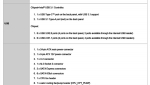
GIGABYTE Z170X-UD3 ULTRA 제이씨현 리뷰
2016년 PC 컴포넌트 시장을 관통하는 핵심 키워드는 'LED'입니다. 각 제조사들은 성능면에서 차별화를 보여주기 어려워진 만큼, 제품들을 돋보이게 하기 위해 LED를 넣고 I/O 아머를 설치하는 등 외적으로 큰 변화를 주고 있습니다. GIGABYTE Z170X-UD3 ULTRA... - Read More
-
Read More

ASRock B150M Pro4/Hyper 디앤디컴 리뷰
이번에 소개할 제품은 애즈락(ASRock) B150M 시리즈의 완결판이라고 할 수 있는 ASRock B150M Pro4/Hyper 디앤디컴입니다. ASRock B150M Pro4/Hyper 디앤디컴은 기존 B150M 시리즈와 같은 micro ATX 폼 팩터의 사이즈지만 동급 최강의 확장성을 제공하며, 외부... - Read More
- Read More
-
Read More

태권V처럼 강력한 메인보드 B150M PRO4V
************************************************************************************* ※ 오류를 정정합니다. B150M Pro4는 M.2 소켓을 지원하지 않습니다. ▶B150M Pro4: I/O 아머 제공, M.2 미지원, DVI-D/HDMI/D-Sub 트리플 모니터 지원 ▶B150M Pr... -
Read More

ASRock Z170 Extreme4 디앤디컴 리뷰 #3: BIOS 및 OC 가이드
안녕하세요. 이번에는 ASRock Z170 Extreme4 디앤디컴 리뷰의 마지막 편으로 BIOS 및 OC(오버클러킹) 설정에 대해 살펴보도록 하겠습니다. 오버클러킹에 사용된 CPU는 배수락이 없는 (Unlocked) 제품인 인텔 코어 i7-6700K입니다. 혹시 Non-K 혹은 ES의... -
Read More

ASRock Z170 Extreme4 디앤디컴 리뷰 #2: 드라이버 및 소프트웨어
안녕하세요, 오늘은 ASRock Z170 Extreme4 디앤디컴 메인보드에 설치해야할 드라이버와 번들 소프트웨어에 대해 살펴보도록 하겠습니다. 드라이버뿐 아니라 소프트웨어도 안정성이나 기능성에서 일반적으로 최신 버전이 좋기 때문에 제공되는 CD보다는 인터넷... -
Read More

디앤디컴 ASRock Z170 시리즈 Skylake ES / Non-K OC 가이드
이 글에서는 디앤디컴 ASRock Z170 시리즈 메인보드에서 Skylake ES(Engineering Sample)를 포함한 Non-K 프로세서의 BCLK 오버클러킹을 하는 방법에 대해 살펴보도록 하겠습니다. 먼저, ASRock Z170 계열의 경우 수정된 BIOS를 사용하지 않는 경우 BCLK ... - Read More
- Read More
-
Read More

퀘이사존 화이트데이 사용기 - MSI Z170 KRAIT GAMING, 지포스 GTX960 아머 2X OC D5 2GB
Reviewed by 케레인 http://blog.naver.com/kcw767/220678520098 퀘이사존 화이트데이 사용기 - MSI MSI Z170 KRAIT GAMING KRAIT, 크레이트는 MSI에서 밀고 있는 브랜드 중 하나입니다. 흰색과 검정색의 컬러, 흰검조합으로 디자인에 신경을 많이 ... -
Read MoreNo Image
ASRock Z170 Extreme7+ 2부 - 성능
ASRock Z170 Extreme 7+를 테스트하기위해 조립을 해봤습니다. 오버클럭을하기위해 6600k를 장착했습니다. m.2 ssd 장착하였습니다. KLEVV DDR4 8G 17000 X 2 개를 장착 그리고 쿨러는 DEEPCOOL GAMMAX400 입니다. 구성품에서 ... -
Read More

ASRock Z170 Extreme7+ 1부 - 외형
요즘 최신 CPU 가 뭔지아시나요? 바로 스카이레이크 인데요. 스카이레이크를 사용할 수 있는 메인보드는 Z170 H170 B150 H110 칩셋을 사용합니다. 그중 오버클럭을 할수 있는 메인보드는 Z170을 사용하는 메인보드밖에없는데요. Z170 메인보드중에서도 상위... -
Read More

[Phase-13] 기가바이트 GA-Z170X-UD5 듀러블에디션 피씨디렉트 메인보드의 만남~
메인보드를 구매하기에 있어 참 신중해지는게 사실입니다. 보급형 메인보드를 구매하자니, 먼가 아쉽다면 이번에 제가 직접 만나본 기가바이트 고급형 기가바이트 GA-Z170X-UD5 듀러블에디션을 선택해보시는건 어떨까요? 안녕하세요 강민건담입니다. 이번... -
Read More

[Phase-8] 보급형으로 합격!! ASRock B150 PRO4 / PRO3.1 애즈락 메인보드
첫 메인보드를 구매할떄 대부분 신중하기가 마련인데요. 특히 다른 메인보드와 이것 저것 비교해가면 살펴다 보면 이것도 좋고 저것도 좋아보이는게, 몇시간은 후닥~ 사라지는데 사실입니다. 메인보드는 꼭 필요한데 보급형으로 선택할 메인보드를 고민중이... -
Read More

ASRock ASRock Z170 PRO4S 에즈윈 - 논K 오버클럭이 가능한 SKY OC 메인보드
Reviewed by 케레인 http://blog.naver.com/kcw767/220625973105 ASRock ASRock Z170 PRO4S 에즈윈 안녕하세요. 쿨엔조이 필드테스터, 케레인입니다. 애즈락의 입문형 스카이레이크 오버클럭 메인보드 ASRock Z170 PRO4S를 소... -
Read More

작아도 성능은 발군! ITX의 스카이레이크. 애즈락 Z170M-ITX/AC 에즈윈
부족함 없는 고성능. 고성능의 시스템은 여전히 대형의 시스템이 주류를 이루고 있기는 합니다만, 기술의 발전과 플랫폼의 발전으로 작아진 크기에서도 쾌적한 성능을 즐길 수 있기도 합니다. ITX 시스템. 쫙 편 손바닥 하나만한 크기의 이 플랫폼은, 조합... -
Read More

더작고 더 앙증맞게! ASRock H110M-I 디앤디컴 -2부
최초의 바이오스 실생시 입니다. 바이오스 버전이 1.00 입니다. 홈페이지를 살펴본결과 1.20 버전이있어서 바이오스 업데이트를 해보겠습니다. USB에 바이오스 파일을 넣고 instant flash를 눌러주시면 바이오스를 쉽게 업데이트 가능합니다. 저...




















